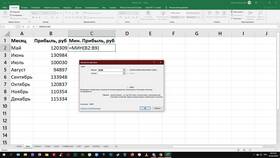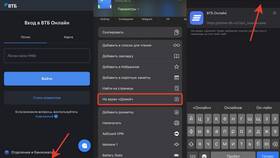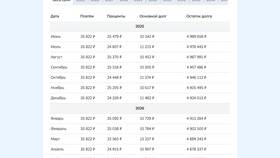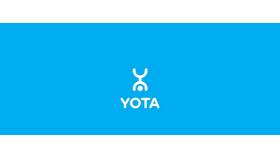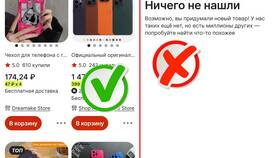Проблемы с функцией СУММ в Excel встречаются часто и могут быть вызваны различными причинами. Рассмотрим основные ситуации, когда формула суммы не работает корректно, и способы их устранения.
Содержание
Основные причины неработающей суммы
- Неправильный формат ячеек - текст вместо чисел
- Скрытые символы - невидимые пробелы или апострофы
- Режим ручного расчета - автоматический пересчет отключен
- Ошибки в синтаксисе - неправильное написание формулы
Диагностика проблемы
| Симптом | Вероятная причина |
| Формула показывает 0 | Текстовый формат ячеек |
| Отображается сама формула | Текстовый формат или апостроф перед = |
| Неправильный результат | Скрытые символы или ошибки диапазона |
| Результат не обновляется | Ручной режим расчета |
Пошаговое решение проблемы
- Проверить формат ячеек (должен быть "Общий" или "Числовой")
- Убедиться, что перед знаком = нет апострофа
- Проверить режим вычислений (Формулы → Параметры вычислений)
- Использовать функцию "Текст по столбцам" для очистки данных
- Попробовать альтернативную формулу (=СУММ(ЗНАЧЕН(A1:A10)))
Дополнительные проверки
- Наличие скрытых строк/столбцов в диапазоне
- Фильтры, которые могут исключать данные
- Ошибки #Н/Д или #ЗНАЧ в суммируемых ячейках
- Разделители списка (запятая/точка с запятой)
Сравнение правильной и неправильной формулы
| Пример | Результат |
| =СУММ(A1:A10) | Корректная сумма чисел |
| '=СУММ(A1:A10) | Отображается как текст |
| =СУММ("A1:A10") | Ошибка #ЗНАЧ! |
| =СУММ(A1;A10) | Сумма только двух ячеек |
Как преобразовать текст в числа
- Использовать "Текст по столбцам" с форматом "Общий"
- Применить формулу =ЗНАЧЕН(A1)
- Умножить на 1 (=A1*1)
- Использовать специальную вставку с операцией "Сложить"
Профилактика проблем
- Проверять формат ячеек перед вводом данных
- Очищать импортированные данные от лишних символов
- Использовать таблицы Excel вместо обычных диапазонов
- Периодически проверять режим вычислений
Заключение
Большинство проблем с функцией СУММ в Excel решаются проверкой формата ячеек и очисткой данных от невидимых символов. В сложных случаях можно использовать альтернативные методы суммирования или инструменты преобразования данных. Регулярная проверка этих параметров поможет избежать подобных проблем в будущем.